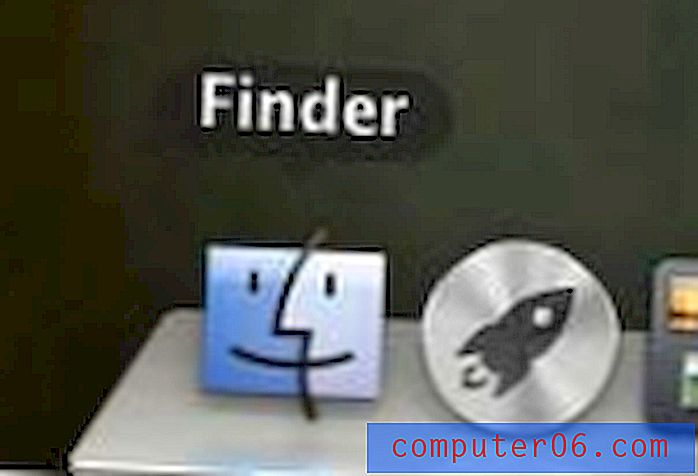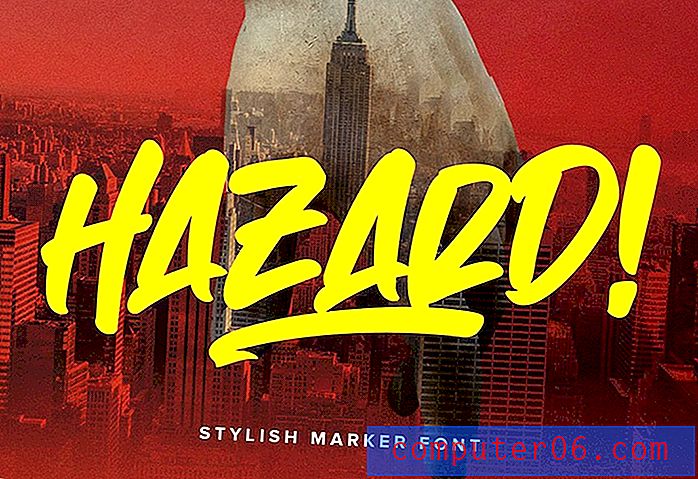Jak udostępniać zdjęcia między Androidem a iPadem
Urządzenia z Androidem i iOS oferują mnóstwo przydatnych funkcji między nimi, a ludzie często mają kombinacje urządzeń, na których działają oba systemy operacyjne. Jednak dostępne metody przesyłania plików między telefonem z Androidem a iPadem są na ogół dość niezręczne i wymagają nieco kreatywności. Na przykład wiem, że często po prostu wysyłam do siebie zdjęcia, które robię na telefonie lub tablecie, aby łatwiej uzyskać dostęp do tych zdjęć, gdy ich potrzebuję. Jednak pojawienie się usług przechowywania w chmurze, takich jak Dropbox, umożliwiło przesłanie dowolnego zdjęcia zrobionego za pomocą jednego z urządzeń mobilnych, a zdjęcie to będzie dostępne na każdym urządzeniu, które może łatwo uzyskać dostęp do konta Dropbox.
Przesyłanie zdjęć z Androida na iPada
Rozpocznij ten proces, uruchamiając App Store na iPadzie. Można to zrobić, po prostu dotykając ikony App Store na iPadzie.
Wpisz „Dropbox” w polu wyszukiwania u góry okna, a następnie naciśnij klawisz Enter .
Stuknij wynik wyszukiwania Dropbox, a następnie zainstaluj aplikację na iPadzie.

Po zakończeniu instalacji dotknij ikony Dropbox.
Kliknij link Utwórz bezpłatne konto na środku ekranu, a następnie zakończ proces rejestracji. Nie martw się, jest to usługa bezpłatna, chyba że w pewnym momencie zdecydujesz się na zakup dodatkowej przestrzeni dyskowej. Jeśli masz już konto Dropbox, możesz po prostu wpisać kombinację adresu e-mail i hasła do swojego konta w odpowiednich polach.

Stuknij opcję Przesyłanie na dole ekranu, dotknij symbol + u góry ekranu, a następnie dotknij zielonego przycisku Autoryzuj, aby zezwolić Dropbox na dostęp do biblioteki zdjęć. Dropbox wyświetli następnie listę zdjęć na iPadzie i możesz dotknąć dowolnego obrazu, a następnie stuknąć niebieski przycisk Prześlij, aby dodać je do pamięci Dropbox.
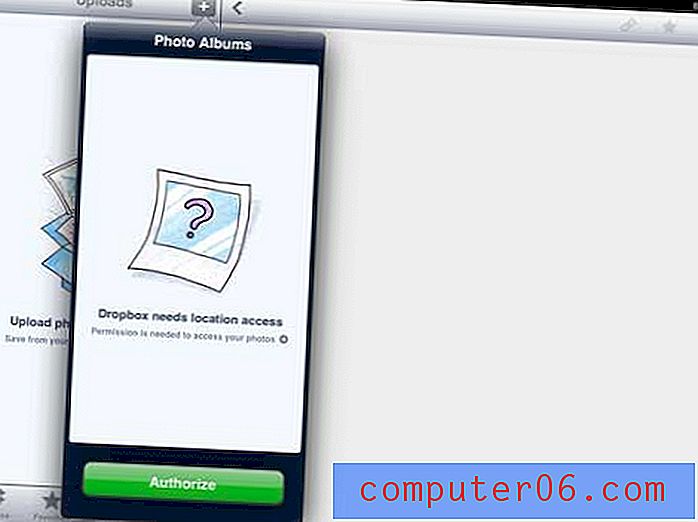
Wszystko jest teraz skonfigurowane na iPadzie, więc możemy przejść do urządzenia z Androidem i tam również skonfigurować Dropbox.
Kliknij ikonę Sklep Play w menu aplikacji Androida, aby otworzyć sklep z aplikacjami na Androida. Menu aplikacji to ekran na urządzeniu z Androidem, który wyświetla wszystkie aplikacje, które są obecnie zainstalowane na urządzeniu.
Kliknij ikonę wyszukiwania u góry ekranu, wpisz „Dropbox” w polu wyszukiwania, a następnie wybierz wynik wyszukiwania Dropbox .
Zainstaluj aplikację na urządzeniu z Androidem, a następnie dotknij przycisku Otwórz po zakończeniu instalacji.
Wprowadź adres e-mail i hasło powiązane z kontem Dropbox, a następnie wybierz, co Dropbox ma robić ze zdjęciami i filmami już na urządzeniu. Możesz także wybrać, czy Dropbox ma przesyłać zdjęcia i filmy tylko wtedy, gdy masz połączenie Wi-Fi, czy też usługa może przesyłać także podczas korzystania z abonamentu.
Jeśli wybierzesz automatyczne przesyłanie zdjęć i filmów z urządzenia przez Dropbox, to wszystko gotowe. Jeśli zdecydujesz się na selektywne przesyłanie plików ze swojego urządzenia, możesz uruchomić galerię zdjęć na swoim urządzeniu, aby rozpocząć przesyłanie czegoś z urządzenia z Androidem.
Wybierz obraz w galerii, który chcesz przesłać, dotknij przycisku Menu, dotknij Udostępnij, a następnie wybierz opcję Dropbox .
Jeśli podoba Ci się możliwość zintegrowania Dropbox ze wszystkimi urządzeniami elektronicznymi, możesz również zainstalować program na swoim komputerze, który dodaje do twojego komputera folder lokalny, który automatycznie przesyła do Dropbox. Możesz pobrać ten program tutaj, a następnie postępować zgodnie z instrukcjami, aby zainstalować folder na komputerze. Następnie możesz przesłać dowolny plik z komputera na konto magazynu Dropbox, kopiując plik do folderu Dropbox, który można znaleźć, klikając ikonę Eksploratora Windows na pasku zadań, a następnie klikając folder Dropbox w kolumnie po lewej stronie okno.
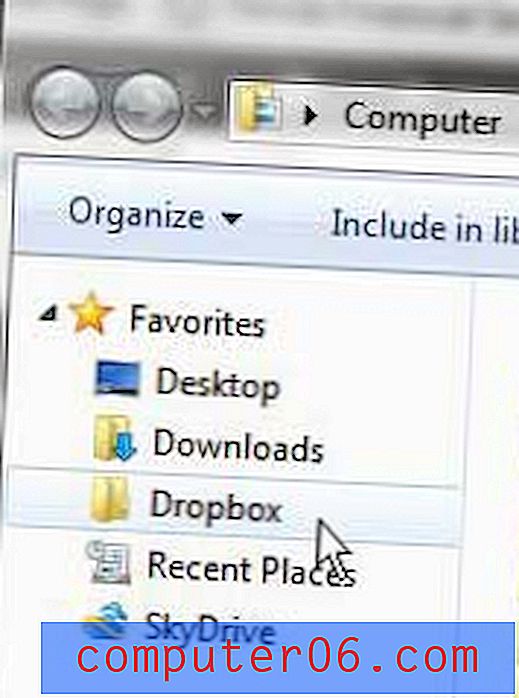
Po skonfigurowaniu wszystkiego na urządzeniach i komputerach nie będzie trzeba tego robić ponownie. Możesz po prostu skopiować pliki do pamięci Dropbox, a będą one dostępne na dowolnym urządzeniu lub komputerze, na którym zainstalowano aplikację Dropbox.